Как да се създаде виртуална частна мрежа ЗИ-по устройство
Добавяне на нова конфигурация VPN
На началната страница на основния екран IOS устройство, щракнете върху иконата Setup (Настройки);
- В следващия прозорец, изберете Основен (общо) -> Network (Мрежа) -> VPN (не е свързан);
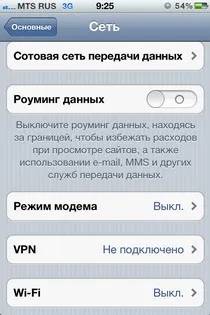
- в следващия прозорец кликнете върху Добавяне на VPN Configuration ... (Добавяне на VPN Configuration ...);
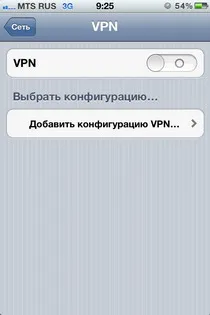
- в следващия прозорец, попълнете раздел текстови полета L2TP (по-долу показва как да конфигурирате VPN-конфигурация на IOS ап VIATUN):
· Описание (Описание) - Viatun;
· Password (Парола) - вашата парола за viatun.com;
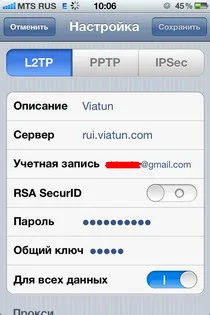
- поставете превключвателя на всички данни (Изпрати Целият трафик) към Enabled (Онтарио);
- Щракнете върху Save (Запиши);
- задаване на VPN преминаването към On (Онтарио);
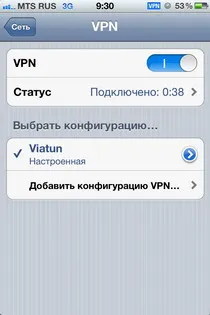
След като конфигурирате за IOS устройства, най-малко един VPN-връзка, по желание включване VPN се появява в основния прозорец на настройките. което значително опростява и ускорява процеса на рестартиране на виртуална частна мрежа.

След VPN връзката в лентата на състоянието на IOS-устройства (вдясно или вляво на дисплея на часовника) се появява VPN икона (сива кутия с черни букви и VPN, когато отворите прозореца Настройки и когато се отвори в рамките на страниците на уеб браузъра. - синьо с бели букви VPN)
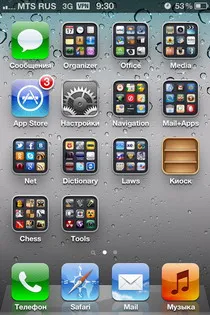
След като се свържете VPN, можете да проверите състоянието му: Настройка (Настройки) -> General (Общи) -> Network (Мрежа) -> VPN -> Състояние.
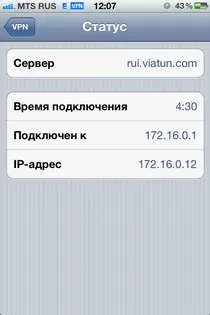
1. VPN (Virtual Private Network) - виртуална частна мрежа, обикновено се използва вътре организации / фирми / институции / фирми. VPN позволява да изпратите сигурно поверителна информация.
2. IOS устройство прекъсва текущата VPN-връзка, когато устройството е в режим на заспиване или изключен / рестартиране. За да активирате VPN-връзка, трябва да кликнете върху иконата на Настройки и задаване на VPN преминаването към On (Онтарио).